Zusammenführen oder Anfügen von lokalen und Clouddatenquellen
Hinweis
Die Dokumentation zum lokalen Datengateway wurde aufgeteilt in Inhalte, die speziell für Power BI gelten, und in allgemeine Inhalte, die für alle Dienste gelten, die für das Gateway unterstützt werden. Sie befinden sich zurzeit im Power BI-Inhalt. Um Feedback zu diesem Artikel oder zur Gatewaydokumentation allgemein zu geben, scrollen Sie zum Ende des Artikels.
Sie können das lokale Datengateway verwenden, um lokale und Clouddatenquellen in derselben Abfrage zusammenzuführen oder daran anzufügen. Diese Lösung ist hilfreich, wenn Sie Daten aus mehreren Quellen in derselben Abfrage kombinieren möchten.
Hinweis
Dieser Artikel gilt nur für Datensätze, bei denen Cloud- und lokale Datenquellen in einer einzigen Abfrage zusammengefasst oder hinzugefügt wurden. Bei Datasets, die getrennte Abfragen beinhalten – z. B. eine mit einer Verbindung zu einer lokalen Datenquelle und eine mit einer Verbindung zu einer Clouddatenquelle –, führt das Gateway die Abfrage für die Clouddatenquelle nicht aus.
Voraussetzungen
- Ein auf einem lokalen Computer installiertes Gateway
- Eine Power BI Desktop-Datei mit Abfragen, die lokale und Clouddatenquellen enthält.
Hinweis
Um auf Clouddatenquellen zugreifen zu können, müssen Sie sicherstellen, dass das Gateway Zugriff auf diese Datenquellen hat.
Wählen Sie in der oberen rechten Ecke des Power BI-Diensts das Zahnradsymbol
 und dann Verwalten von Verbindungen und Gateways aus.
und dann Verwalten von Verbindungen und Gateways aus.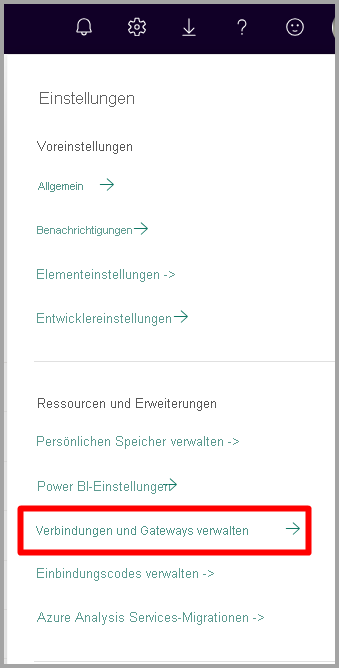
Wählen Sie das Gateway aus, das Sie konfigurieren möchten, und wählen Sie Einstellungen im oberen Menüband aus.
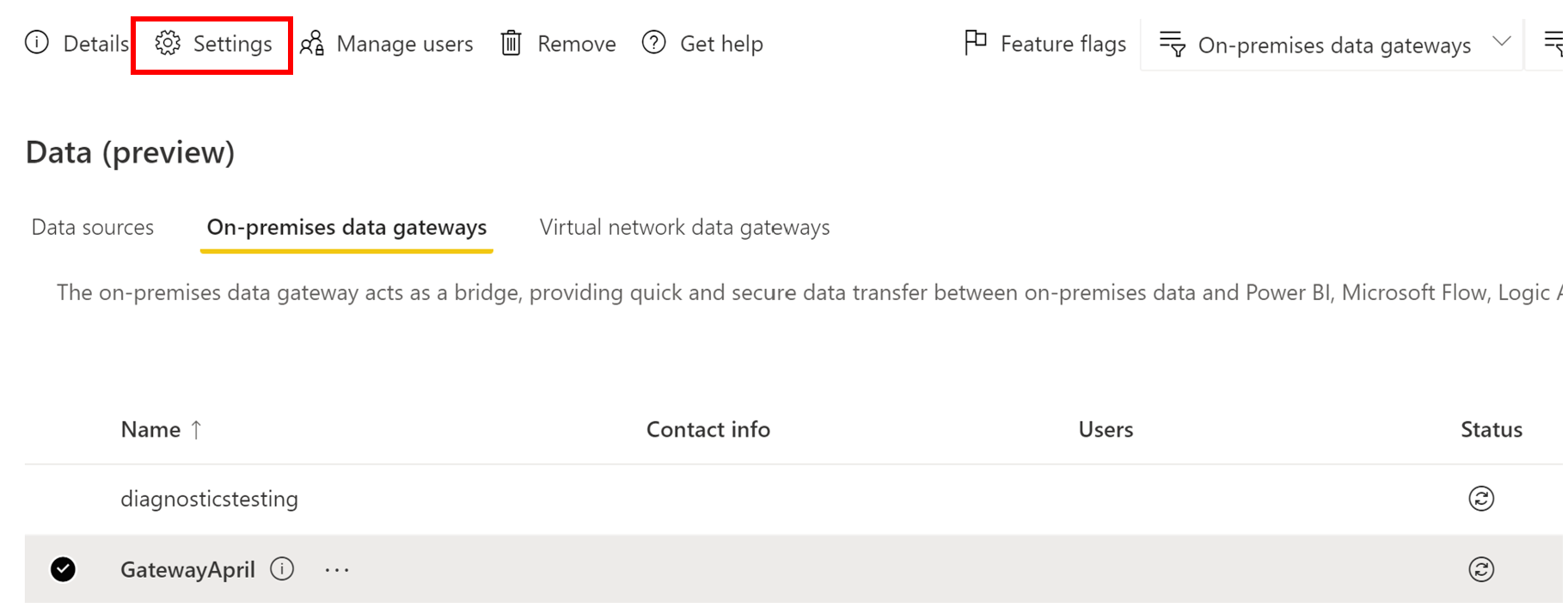
Wählen Sie unter Einstellungen die Optionen Aktualisierung der Clouddatenquellen des Benutzers über diesen Gatewaycluster zulassen und dann Speichern aus.
Wenn Sie lokale Datenquellen hinzufügen möchten, die in Ihren Abfragen verwendet werden, wählen Sie Verbindungen und dann Neu aus, um eine Verbindung zu erstellen. Die Clouddatenquellen müssen hier nicht hinzugefügt werden.
Wählen Sie Ihr Gateway für Gatewayclustername aus. Benennen Sie die Verbindung, und geben Sie den Verbindungstyp sowie weitere erforderliche Informationen an. Klicken Sie anschließend auf Erstellen.
Laden Sie die Power BI Desktop-Datei mit den Abfragen, die lokale und Clouddatenquellen enthalten, zu Power BI hoch.
Wenn Sie die Cloudanmeldeinformationen festgelegt haben, können Sie eine Aktualisierung des Datasets mithilfe der Option Jetzt aktualisieren vornehmen. Sie können aber auch eine Aktualisierung in regelmäßigen Abständen planen.
Zugehöriger Inhalt
Weitere Informationen zur Datenaktualisierung für Gateways finden Sie unter Verwenden der Datenquelle für geplanten Aktualisierungen.